你的 iPhone 聽筒、揚聲器或耳機音量是否過低?以下是一些可能的解決方法,幫助你立即改善此問題。
當你播放音訊時,卻發現 iPhone 音量非常低,這樣的情況無疑令人困擾。你可能會先嘗試調整側邊音量按鈕,將音量提高至最大,但即便如此,聲音依然顯得悶沉不清。換個音訊或影片播放後,問題仍未解決。甚至在通話時音量過低,鬧鐘的聲音也變得比以往小。造成 iPhone 揚聲器音量過低的原因多種多樣,其中最常見的原因是內部設定或設定變動。
如果你發現 iPhone 耳機音量過低,問題可能出在藍牙連線,或是曾經切換過的不同模式。有時候,音訊檔案本身也可能是造成問題的源頭。如果你希望提升影片或音訊檔案的音量,可以考慮使用 Wondershare Filmora 來處理。但若問題並非源自音訊檔案,以下是一些可能有助於解決 iPhone 低音量問題的方案。
解決方法 1:檢查音效與觸覺回饋
若你發現鈴聲音量過低,或即使將 iPhone 音量調至最大,鈴聲或簡訊提醒音量仍然較小,這可能是由於內部設定造成的問題。在「音效與觸覺回饋」設定中,你可以檢查鈴聲、鬧鐘、簡訊及郵件提醒等音效及震動設定,並確認這些提醒音量是否設定過低。以下是檢查並調整「音效與觸覺回饋」設定,以解決這類問題的步驟。
步驟一: 打開「設定」應用程式。
步驟二: 進入「音效與觸覺回饋」選項。
步驟三: 確認「鈴聲和提示聲」已設定為最大。
步驟四: 關閉「隨按鈕調整」選項,避免不小心調整到提醒音量。
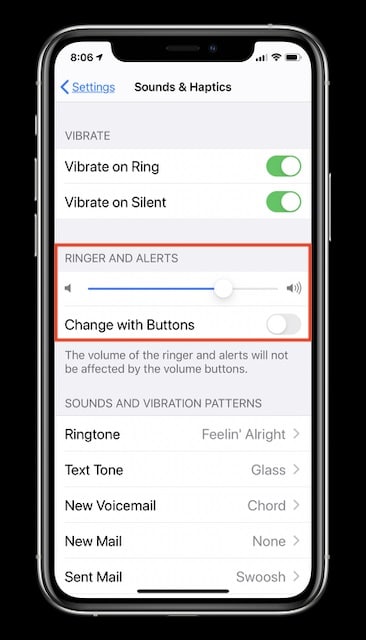
步驟五: 滾動頁面,檢查其他音效設定,確保低音量問題的提醒音效設定正確。
解決方法 2:關閉電話降噪功能
噪音取消功能是 iPhone 的一項優秀設計,能幫助使用者在通話過程中過濾背景噪音。然而,當你使用揚聲器進行通話時,有時該功能會發生異常,導致喇叭音量過低。以下是關閉噪音取消功能的步驟,看看是否能解決這個問題。
步驟一: 打開「設定」應用程式。
步驟二: 進入「輔助功能」選項。
步驟三: 在「聽力」區域,點選「音訊與視覺」選項。
步驟四: 關閉「電話降噪」選項。
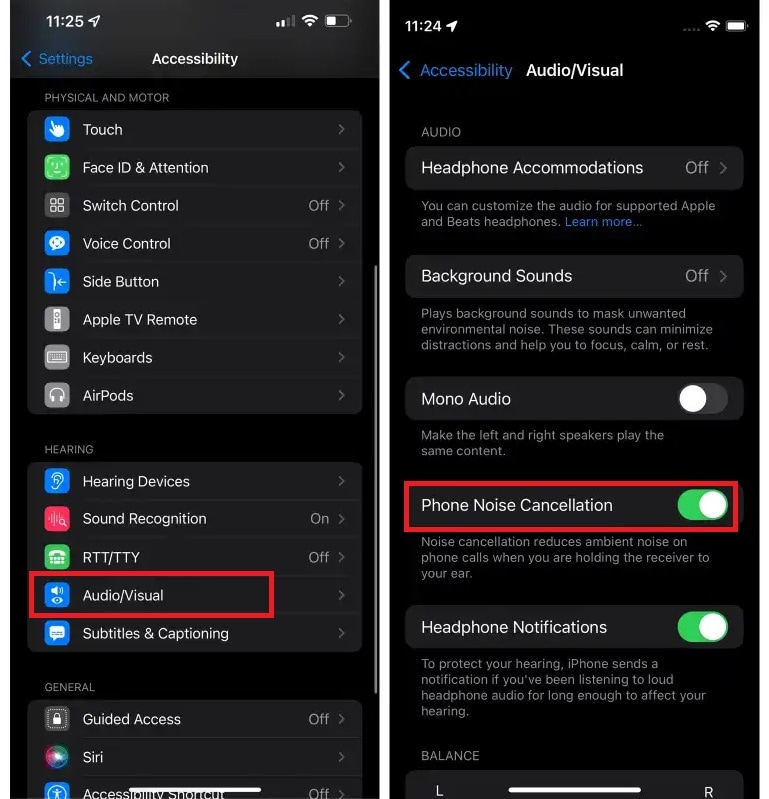
現在可以再次進行通話,查看是否解決了 iPhone 喇叭音量過低的問題。如果問題依然存在,你可以重新開啟電話降噪功能,並嘗試其他解決方法。
解決方法 3:重設藍牙開關
如果你發現 iPhone 耳機音量過低,通常是藍牙連線出現問題。這種情況尤其常見於使用無線耳機,或最近透過藍牙連接過音訊裝置時。以下是處理藍牙問題的步驟,看看是否能解決耳機與喇叭音量過低的問題。
步驟一: 打開「設定」,選擇「藍牙」選項。
步驟二: 如果藍牙尚未開啟,請開啟藍牙,並刪除所有已連接的裝置。
步驟三: 關閉藍牙後,重新啟用並重新連接你的有線或無線耳機。
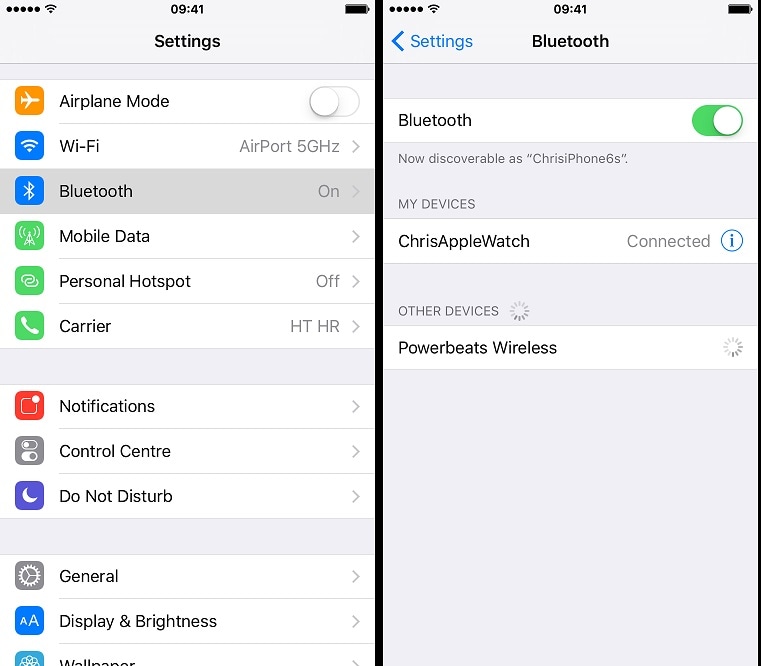
解決方法 4:關閉飛航模式、低電量模式與勿擾模式
某些模式可能會導致 iPhone 喇叭音量過低的問題。
飛航模式 – 有部分使用者反映,在通話過程中,開啟或關閉飛航模式多次後,會出現音量過低的情況。因此,請從控制中心確認飛航模式已關閉。你也可以重啟 iPhone 來重設這些設定,看看是否能解決問題。
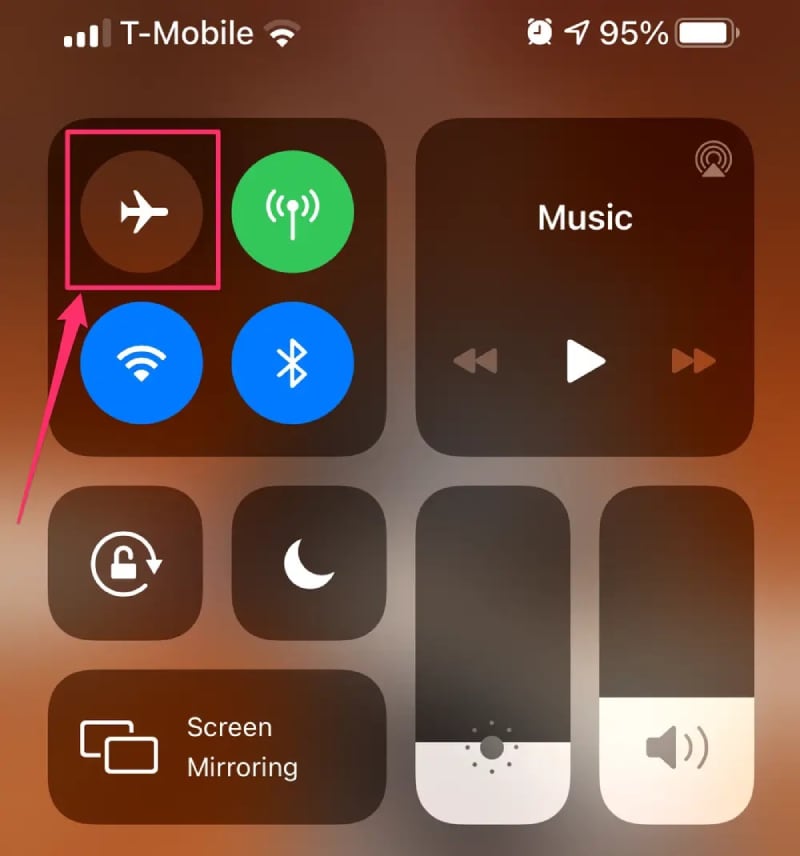
低電量模式 – 當 iPhone 電量較低時,會自動啟用低電量模式。在此模式下,為了延長電池使用時間,喇叭音量會自動降低。建議先將 iPhone 充電,並從控制中心關閉低電量模式,若有需要,也可重啟 iPhone 解決音量過低的問題。
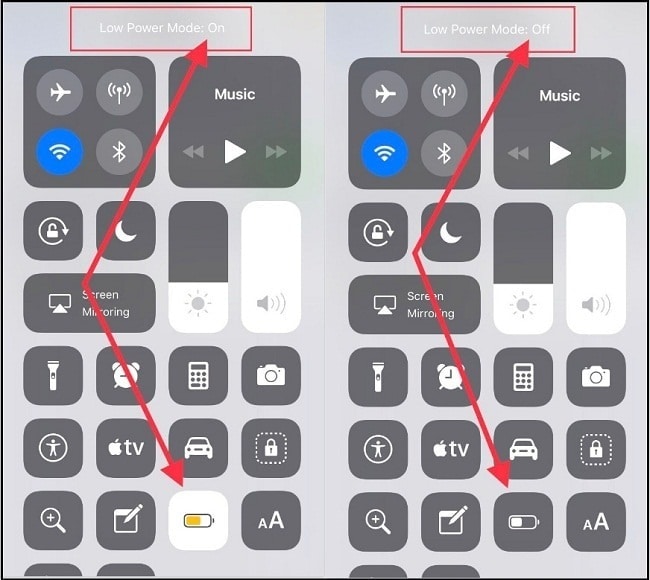
勿擾模式 – 勿擾模式會靜音來電鈴聲、通知顯示或提醒音效。如果此模式被開啟,你可能會發現音量過低或完全沒有聲音。即使從控制中心關閉勿擾模式,有時設定仍無法完全取消。此時,請確保從「設定 > 勿擾模式」中將其關閉,並重啟 iPhone。
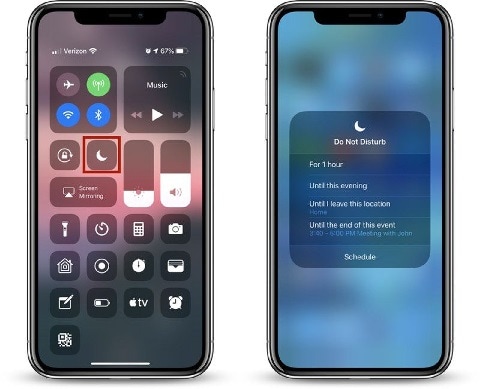
解決方法 5:更新你的 iOS
如果你的 iOS 版本較舊,可能會出現一些已在最新版本中修復的問題。若最近有更新過 iOS,新版本也可能存在一些問題或漏洞,這些問題可能已經在後續的更新中得到修補。因此,建議檢查是否有可用的最新 iOS 版本,並更新你的 iPhone。以下是操作步驟。
步驟一: 打開「設定」應用程式,進入「一般」選項。
步驟二: 點選「軟體更新」選項。
步驟三: 檢查當前的 iOS 版本,並查看是否有可用的更新。如果有,請點選「下載並安裝」來安裝最新版本。
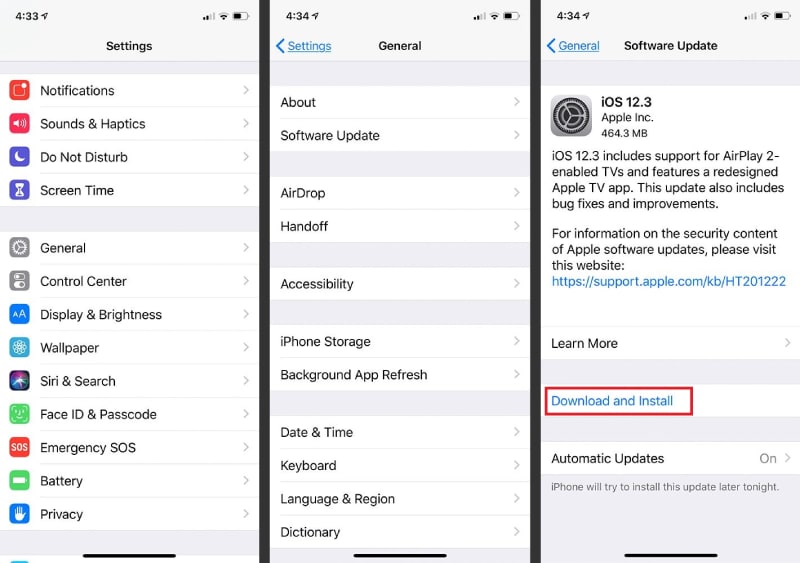
解決方法 6:重設所有設定
如果你不打算更新至最新版本,或系統已是最新版本,且問題依然存在,則可以選擇重設所有已更改的設定,將所有設定恢復為出廠預設值。在進行重設之前,建議先對資料進行完整備份,以確保資料安全。以下是重設所有設定的步驟,幫助解決 iPhone 音量過低的問題。
步驟一: 打開「設定」應用程式並進入「一般」選項。
步驟二: 點選「重設」選項,然後選擇「重設所有設定」。
步驟三: 確認選擇並輸入你的密碼。

結語
如果你依據上述解決方法逐一嘗試後,問題仍然未解決,可能是你的 iPhone 喇叭或耳機出現硬體故障。在這種情況下,你可以前往附近的 Apple Store 進行維修。若問題僅存在於 iPhone 影片音量過低的情況,則可考慮使用 Wondershare Filmora 來提高影片音量。






